هل تواجه مشاكل في البحث عن المواقع الإلكترونية وعرضها على متصفح جوجل كروم؟ إليك بعض الحلول الأكثر فعالية!
 |
قد يواجه متصفح جوجل كروم مشاكل مثل عدم إمكانية الوصول إليه، وعدم الاستجابة، والتعطل لأسباب مختلفة، بما في ذلك الإصدارات غير المتوافقة، والتعارضات بين الإضافات، وعدم استقرار اتصالات الشبكة، أو عدم كفاية مواصفات الجهاز.
إليك ستة أخطاء شائعة عند استخدام جوجل كروم وطرق فعالة لإصلاحها، مما يوفر لك الوقت والمال.
كيفية إصلاح أخطاء الكتابة باللغة الفيتنامية في جوجل كروم
يواجه متصفح جوجل كروم أخطاءً في البحث نتيجةً لتعارض بين وضع إزالة علامات التشكيل في برنامج Unikey وميزة الاقتراحات في المتصفح. فعند استخدام وضع Telex في Unikey، يقوم الكمبيوتر بإزالة علامة التشكيل من الحرف الأول ووضعها على الحرف التالي، بينما يُكمل جوجل كروم البحث تلقائيًا فور كتابة الحرف الأول غير المُشكّل، مما يؤدي إلى أخطاء عند كتابة اللغة الفيتنامية.
لإصلاح أخطاء عرض المواقع الإلكترونية على متصفح جوجل كروم الناتجة عن الكتابة الفيتنامية غير الصحيحة، يمكنك اتباع الخطوات التالية:
الخطوة 1: انقر فوق رمز النقاط الثلاث العمودية في الزاوية، ثم حدد "الإعدادات".
الخطوة 2: بعد ذلك، انقر فوق "الخصوصية والأمان" في قسم "متقدم" لعرض الخيارات.
الخطوة 3: يرجى إيقاف تشغيل اقتراحات البحث في جوجل كروم.
 |
إصلاح خطأ صفحة "أوه لا، معطلة!" في متصفح جوجل كروم.
قد يواجه متصفح جوجل كروم خطأ "أوه نو!" للأسباب التالية: ضعف الاتصال بالشبكة أو انقطاع الاتصال المفاجئ، أو جدار الحماية الذي يقيد الوصول إلى مواقع ويب معينة، أو إصدار قديم من كروم غير قادر على الوصول إلى موقع الويب، أو مشكلة في ملف تعريف متصفح كروم.
لإصلاح خطأ "أوه لا، إنه معطل!" في متصفح جوجل كروم، اتبع الخطوات التالية:
الخطوة 1: يرجى التحقق من اتصالك بالشبكة ومحاولة إعادة تحميل الموقع الإلكتروني بالنقر على الرابط ثم الضغط على زر الإدخال.
 |
الخطوة الثانية: إذا لم يتم تحميل الموقع الإلكتروني، يمكنك مسح سجل بحث جوجل كروم. اضغط على Ctrl+H، ثم اختر "مسح بيانات التصفح". حدد الفترة الزمنية التي تريد حذفها (يوم واحد، 7 أيام، شهر واحد، أو من الماضي إلى الحاضر) وانقر على "مسح البيانات" لإزالة سجل البحث.
 |
الخطوة 3: إذا لم تتمكن من الوصول إلى الموقع الإلكتروني بعد تنفيذ الخطوات المذكورة أعلاه، فأعد تثبيت جدار الحماية باتباع الخطوات التالية:
- افتح لوحة التحكم وحدد جدار حماية Windows Defender ضمن النظام والأمان.
- يمكنك تحديد "تشغيل جدار حماية Windows Defender أو إيقاف تشغيله".
- حدد جميع مربعات "إيقاف تشغيل جدار حماية Windows Defender" ثم انقر فوق "موافق" لإيقاف تشغيل جدار الحماية على جهاز الكمبيوتر الخاص بك.
كيفية إصلاح خطأ "عدم استجابة" متصفح جوجل كروم.
يحدث خطأ "Google Chrome لا يستجيب" غالبًا عندما يكون هناك عدد كبير جدًا من علامات التبويب مفتوحة، أو عندما تكون الذاكرة ممتلئة، أو عندما يتم استخدام إصدار قديم من Chrome.
لإصلاح خطأ "متصفح جوجل كروم لا يستجيب"، يمكنك القيام بما يلي:
الطريقة الأولى: لإعادة تشغيل جهاز الكمبيوتر الخاص بك، ما عليك سوى النقر فوق رمز ابدأ (أو قائمة ابدأ) في الزاوية اليسرى السفلية من الشاشة، ثم تحديد رمز الطاقة واختيار إعادة التشغيل من القائمة.
الطريقة الثانية: لإغلاق علامات التبويب غير الضرورية في جوجل كروم، يمكنك النقر فوق رمز X في كل علامة تبويب أو استخدام اختصار لوحة المفاتيح Ctrl + W لإغلاق علامة التبويب الحالية بسرعة.
الطريقة الثالثة: لتحديث واستخدام أحدث إصدار من متصفح جوجل كروم، يمكنك القيام بما يلي:
انقر على أيقونة النقاط الثلاث العمودية في الزاوية العلوية اليمنى من متصفح Chrome، ثم اختر "مساعدة"، ثم "حول Google Chrome". تأكد من تثبيت أحدث إصدار من Chrome. إذا لم يكن كذلك، فاختر "تحديث Google Chrome"، ثم "إعادة التشغيل" لإكمال عملية التحديث.
 |
تعليمات حول كيفية إصلاح مشكلة تجمد متصفح جوجل كروم أو عدم استجابته.
قد يواجه متصفح جوجل كروم أخطاء في عرض مواقع الويب أو تجمدها لعدة أسباب، مثل انخفاض مواصفات الكمبيوتر عند فتح وتحميل الملفات الكبيرة، أو فتح عدد كبير جدًا من علامات التبويب في وقت واحد في كروم، أو استخدام إصدار قديم وغير متوافق.
لحل المشكلات التي تحدث عندما يتجمد متصفح جوجل كروم، أو يصبح غير مستجيب، أو يفشل في تحميل الصفحات، يمكنك القيام بما يلي:
الخطوة 1 : لإغلاق جوجل كروم، يمكنك الضغط على مفتاحي Alt + F4 معًا.
الخطوة الثانية : تحقق مما إذا كنت تستخدم أحدث إصدار من متصفح جوجل كروم.
الخطوة 3: بعد ذلك، احذف سجل البحث الخاص بك لتحرير مساحة التخزين.
الخطوة 4: ابحث عن ملف الحالة المحلية واحذفه من جهاز الكمبيوتر الخاص بك (إن وجد).
الخطوة 5: إذا اتبعت جميع الخطوات المذكورة أعلاه وما زلت تواجه أخطاء عند استخدام جوجل كروم، فحاول حذف التطبيق، ثم تنزيله وإعادة تثبيته.
 |
طرق بسيطة لإصلاح أخطاء مزامنة جوجل كروم
قد يواجه متصفح جوجل كروم أخطاءً مثل عدم القدرة على الوصول إلى المتصفح أو فشل مزامنة البيانات لأسباب مثل انقطاع اتصال الشبكة، أو تسجيل الخروج من جيميل أثناء تقدم المزامنة، أو الإعدادات التي توقف المزامنة تلقائيًا عند إغلاق المتصفح.
إليك كيفية إصلاح خطأ المزامنة في متصفح جوجل كروم:
الخطوة 1: تحقق من اتصال جهاز الكمبيوتر الخاص بك بالشبكة.
الخطوة الثانية: تحقق مما إذا كنت قد سجلت الدخول إلى Gmail. إذا كان الأمر كذلك، يمكنك تسجيل الخروج ثم تسجيل الدخول مرة أخرى على متصفح جوجل كروم.
الخطوة 3 : لتخصيص إعدادات المزامنة في جوجل كروم، انقر على النقاط الثلاث الرأسية بجوار أيقونة ملفك الشخصي، ثم اختر "الخصوصية والأمان" في قسم "الإعدادات". بعد ذلك، اختر "إعدادات الموقع"، ثم اختر "إعدادات المحتوى الأخرى"، وتابع اختيار "بيانات الموقع على الجهاز". وأخيرًا، انقر للسماح بحفظ بيانات الويب على جهازك.
 |
دليل لإصلاح أعطال متصفح جوجل كروم
قد يتعطل متصفح جوجل كروم لأسباب مختلفة، مثل: تثبيت عدد كبير جدًا من الإضافات مما يسبب تعارضات، أو مواقع ويب غير متوافقة مع إصدار كروم الحالي، أو امتلاء الذاكرة، أو عدم استقرار اتصال الشبكة.
لحل المشكلات التي تحدث عندما يفشل متصفح جوجل كروم في الفتح أو يتعطل على جهاز الكمبيوتر الخاص بك، يمكنك القيام بما يلي:
الخطوة الأولى: أعد فتح متصفح جوجل كروم، وانقر على أيقونة النقاط الثلاث الرأسية، ثم اختر "الإعدادات". بعد ذلك، انتقل إلى "إعادة ضبط الإعدادات" للمتابعة.
الخطوة 2: بعد ذلك، انقر فوق "استعادة الإعدادات" لإعادة الإعدادات إلى حالتها الافتراضية الأصلية.
 |
بالإضافة إلى ذلك، يمكنك تحرير الذاكرة عن طريق مسح سجل البحث الخاص بك، وإزالة الإضافات غير الضرورية من جوجل كروم، والتحديث إلى أحدث إصدار لتجنب الأعطال.
ما سبق هو بعض الطرق التي يمكن أن تساعدك في إصلاح المشاكل الشائعة عند استخدام جوجل كروم، مما يجعل المتصفح أكثر استقرارًا ويتجنب أخطاء البحث وعرض مواقع الويب.
المصدر: https://baoquocte.vn/6-loi-thuong-gap-บн-google-chrome-va-cach-khac-phuc-sieu-nhanh-278696.html




![[صورة] صور مسربة قبل حفل توزيع جوائز العمل المجتمعي لعام 2025.](/_next/image?url=https%3A%2F%2Fvphoto.vietnam.vn%2Fthumb%2F1200x675%2Fvietnam%2Fresource%2FIMAGE%2F2025%2F12%2F16%2F1765882828720_ndo_br_thiet-ke-chua-co-ten-45-png.webp&w=3840&q=75)
![[مباشر] حفل توزيع جوائز العمل المجتمعي لعام 2025](/_next/image?url=https%3A%2F%2Fvphoto.vietnam.vn%2Fthumb%2F1200x675%2Fvietnam%2Fresource%2FIMAGE%2F2025%2F12%2F16%2F1765899631650_ndo_tr_z7334013144784-9f9fe10a6d63584c85aff40f2957c250-jpg.webp&w=3840&q=75)
![[صورة] رئيس الوزراء فام مينه تشينه يستقبل حاكم مقاطعة توتشيغي (اليابان)](/_next/image?url=https%3A%2F%2Fvphoto.vietnam.vn%2Fthumb%2F1200x675%2Fvietnam%2Fresource%2FIMAGE%2F2025%2F12%2F16%2F1765892133176_dsc-8082-6425-jpg.webp&w=3840&q=75)
![[صورة] رئيس الوزراء فام مينه تشينه يستقبل وزير التعليم والرياضة اللاوسي ثونغساليث مانغنورميك](/_next/image?url=https%3A%2F%2Fvphoto.vietnam.vn%2Fthumb%2F1200x675%2Fvietnam%2Fresource%2FIMAGE%2F2025%2F12%2F16%2F1765876834721_dsc-7519-jpg.webp&w=3840&q=75)










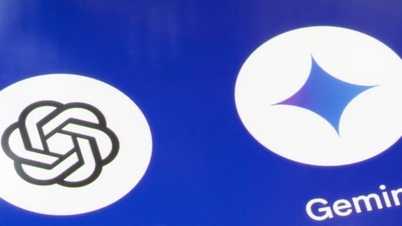



























































































تعليق (0)